ಈಗಾಗಲೇ KZKG ^ Gaara ಹೇಗೆ ಎಂದು ನಮಗೆ ತೋರಿಸಿದೆ ನಮ್ಮ ಹಾರ್ಡ್ ಡ್ರೈವ್ಗಳ ಕಾರ್ಯಕ್ಷಮತೆಯನ್ನು ಅಳೆಯಿರಿ ಅಥವಾ ಸಿಪಿಯು ನಮ್ಮ ಕಂಪ್ಯೂಟರ್ಗಳ, ಮತ್ತು ಈಗ ನಾನು ಅದರ ಕಾರ್ಯಕ್ಷಮತೆಯನ್ನು ಹೇಗೆ ಅಳೆಯಬೇಕು ಎಂಬುದನ್ನು ತೋರಿಸುತ್ತೇನೆ ಜಿಪಿಯು (ಅಕಾ ಗ್ರಾಫಿಕ್ಸ್ ಪ್ರೊಸೆಸರ್ ಯುನಿಟ್), ಅಥವಾ ಸ್ಪ್ಯಾನಿಷ್ನಲ್ಲಿ ಗ್ರಾಫಿಕ್ ಪ್ರೊಸೆಸಿಂಗ್ ಯುನಿಟ್.
ಇದಕ್ಕಾಗಿ ನಾವು ಎರಡು ಸಾಧನಗಳನ್ನು ಬಳಸಬಹುದು ಗ್ಲ್ಮಾರ್ಕ್ 2 y glx- ಗೇರ್, ಇದನ್ನು ಪ್ಯಾಕೇಜ್ನಲ್ಲಿ ಸೇರಿಸಲಾಗಿದೆ ಟೇಬಲ್-ಯುಟಿಲ್ಸ್.
ಜಿಎಲ್ಎಕ್ಸ್-ಗೇರ್
ಜಿಎಲ್ಎಕ್ಸ್-ಗೇರ್ ನಾನು ಮೊದಲೇ ಹೇಳಿದಂತೆ ಮೆಸಾ-ಯುಟಿಲ್ಸ್ ಪ್ಯಾಕೇಜಿನ ಭಾಗವಾಗಿದೆ ಮತ್ತು ನಾನು ಇಂದು ಎರಡು ಆಯ್ಕೆಗಳಲ್ಲಿ ಅತ್ಯುತ್ತಮವಾದ ಅಥವಾ ಜನಪ್ರಿಯವಾದದ್ದನ್ನು ತೋರಿಸುತ್ತೇನೆ ಎಂದು ಹೇಳೋಣ, ಆದಾಗ್ಯೂ, ಆ ಕಾರಣಕ್ಕಾಗಿ ಅದು ಉತ್ತಮವಲ್ಲ. ನಾವು ಮೆಸಾ-ಯುಟಿಲ್ಸ್ ಪ್ಯಾಕೇಜ್ ಅನ್ನು ಸ್ಥಾಪಿಸಿದ ನಂತರ, ಟರ್ಮಿನಲ್ನಲ್ಲಿ ಕಾರ್ಯಗತಗೊಳಿಸುವ ಮೂಲಕ ನಾವು ಅದನ್ನು ಪ್ರಾರಂಭಿಸುತ್ತೇವೆ:
$ glxgears
ಇದು ಕೆಲವು ಕಾಗ್ ಚಕ್ರಗಳು ಚಲಿಸುತ್ತಿರುವುದನ್ನು ನಮಗೆ ತೋರಿಸುತ್ತದೆ, ಈ ರೀತಿಯದು:
ಏತನ್ಮಧ್ಯೆ, ಟರ್ಮಿನಲ್ ಅಂಕಿಅಂಶಗಳನ್ನು ತೋರಿಸುತ್ತಿದೆ, ಅದು ನನ್ನ ಸಂದರ್ಭದಲ್ಲಿ:
ಚಾಲನೆಯಲ್ಲಿರುವ ಲಂಬ ರಿಫ್ರೆಶ್ಗೆ ಸಿಂಕ್ರೊನೈಸ್ ಮಾಡಲಾಗಿದೆ. ಫ್ರೇಮ್ರೇಟ್ ಮಾನಿಟರ್ ರಿಫ್ರೆಶ್ ದರದಂತೆಯೇ ಇರಬೇಕು. 467 ಸೆಕೆಂಡುಗಳಲ್ಲಿ 5.0 ಫ್ರೇಮ್ಗಳು = 93.200 ಸೆಕೆಂಡುಗಳಲ್ಲಿ 385 ಎಫ್ಪಿಎಸ್ 5.0 ಫ್ರೇಮ್ಗಳು = 76.835 ಸೆಕೆಂಡುಗಳಲ್ಲಿ 300 ಎಫ್ಪಿಎಸ್ 5.0 ಫ್ರೇಮ್ಗಳು = 59.873 ಎಫ್ಪಿಎಸ್ 406 ಫ್ರೇಮ್ಗಳು 5.0 ಸೆಕೆಂಡುಗಳಲ್ಲಿ = 80.952 ಎಫ್ಪಿಎಸ್ 438 ಫ್ರೇಮ್ಗಳು 5.0 ಸೆಕೆಂಡುಗಳಲ್ಲಿ = 87.493 ಎಫ್ಪಿಎಸ್ 399 ಫ್ರೇಮ್ಗಳು 5.0 ಸೆಕೆಂಡುಗಳಲ್ಲಿ = 79.626 ಎಫ್ಪಿಎಸ್ 300 ಫ್ರೇಮ್ಗಳು 5.0 ಸೆಕೆಂಡುಗಳಲ್ಲಿ = 59.871 ಎಫ್ಪಿಎಸ್ 300 ಫ್ರೇಮ್ಗಳು 5.0 ಸೆಕೆಂಡುಗಳಲ್ಲಿ = 59.873 ಎಫ್ಪಿಎಸ್ 300 ಫ್ರೇಮ್ಗಳು 5.0 ಸೆಕೆಂಡುಗಳಲ್ಲಿ = 59.869 ಎಫ್ಪಿಎಸ್ 300 ಫ್ರೇಮ್ಗಳು 5.0 ಸೆಕೆಂಡುಗಳಲ್ಲಿ = 59.868 ಎಫ್ಪಿಎಸ್ 413 ಫ್ರೇಮ್ಗಳು 5.0 ಸೆಕೆಂಡುಗಳಲ್ಲಿ = 82.424 ಎಫ್ಪಿಎಸ್ 324 ಫ್ರೇಮ್ಗಳು 5.0 ಸೆಕೆಂಡುಗಳಲ್ಲಿ = 64.662 ಎಫ್ಪಿಎಸ್
ಜಿಎಲ್ ಮಾರ್ಕ್ 2
ನಾನು ಪರೀಕ್ಷಿಸುತ್ತಿದ್ದ ವಿಷಯದಿಂದ, ಇದು ಜಿಎಲ್ಎಕ್ಸ್-ಗೇರ್ಗಿಂತ ಹೆಚ್ಚು ಪೂರ್ಣವಾಗಿದೆ ಮತ್ತು ಬಫರ್, ನಿರ್ಮಾಣ, ಟೆಕಶ್ಚರ್, ಲೈಟಿಂಗ್, ನೆರಳುಗಳು, ಭೂಪ್ರದೇಶ ... ಇತ್ಯಾದಿಗಳಂತಹ ನಿಯತಾಂಕಗಳನ್ನು ಅಳೆಯುತ್ತದೆ. ಈ ಉಪಕರಣವನ್ನು ಎಆರ್ಎಂ ಪ್ರೊಸೆಸರ್ಗಳ ಮೇಲೆ ಕೇಂದ್ರೀಕರಿಸಿದ ವಿತರಣೆಯ ತಂಡವು ಅಭಿವೃದ್ಧಿಪಡಿಸಿದೆ ಲಿನಾರೊ.
ಇದನ್ನು ಉಬುಂಟು ಮತ್ತು ಉತ್ಪನ್ನಗಳಲ್ಲಿ ಸ್ಥಾಪಿಸಲು ನಾವು ಕಾರ್ಯಗತಗೊಳಿಸಬೇಕು:
$ sudo apt-get install glmark2
ಮತ್ತು ಆರ್ಚ್ಲಿನಕ್ಸ್ ಮತ್ತು ಉತ್ಪನ್ನಗಳ ಸಂದರ್ಭದಲ್ಲಿ ನಾವು ಅದನ್ನು AUR ನಿಂದ ಮಾಡಬೇಕು:
$ yaourt -S glmark2
ನಂತರ ನಾವು ಟರ್ಮಿನಲ್ ಅನ್ನು ತೆರೆಯುತ್ತೇವೆ ಮತ್ತು ಟೈಪ್ ಮಾಡುವ ಮೂಲಕ ಪರೀಕ್ಷೆಯನ್ನು ಪ್ರಾರಂಭಿಸುತ್ತೇವೆ:
$ glmark2
ಕನ್ಸೋಲ್ನಲ್ಲಿ ಅಂಕಿಅಂಶಗಳನ್ನು ಮುದ್ರಿಸುವಾಗ ಜಿಎಲ್ಮಾರ್ಕ್ 2 ನಮಗೆ ಸರಣಿ ಸರಣಿಯನ್ನು ತೋರಿಸುತ್ತಿದೆ.
ನನ್ನ ನಿರ್ದಿಷ್ಟ ಸಂದರ್ಭದಲ್ಲಿ, ಸಂಯೋಜಿತ ಇಂಟೆಲ್ ಜಿಪಿಯುನೊಂದಿಗೆ ಅದು ಹಿಂತಿರುಗಿತು:
========================================= ==== glmark2 2014.03 ======================================== ========= ಓಪನ್ ಜಿಎಲ್ ಮಾಹಿತಿ ಜಿಎಲ್_ವೆಂಡರ್: ಇಂಟೆಲ್ ಓಪನ್ ಸೋರ್ಸ್ ಟೆಕ್ನಾಲಜಿ ಸೆಂಟರ್ ಜಿಎಲ್_ರೆಂಡರ್: ಇಂಟೆಲ್ ಡಿಆರ್ಐ ಟೇಬಲ್ (ಆರ್) ಐವಿಬ್ರಿಡ್ಜ್ ಮೊಬೈಲ್ ಜಿಎಲ್_ವರ್ಷನ್: 3.0 ಟೇಬಲ್ 10.6.1 ============== = ===================================== [ನಿರ್ಮಿಸು] ಬಳಕೆ- vbo = ಸುಳ್ಳು: ಎಫ್ಪಿಎಸ್: 640 ಫ್ರೇಮ್ಟೈಮ್: 1.562 ಎಂಎಸ್ [ಬಿಲ್ಡ್] ಬಳಕೆ-ವಿಬೊ = ನಿಜ: ಎಫ್ಪಿಎಸ್: 641 ಫ್ರೇಮ್ಟೈಮ್: 1.560 ಎಂಎಸ್ [ವಿನ್ಯಾಸ] ವಿನ್ಯಾಸ-ಫಿಲ್ಟರ್ = ಹತ್ತಿರ: ಎಫ್ಪಿಎಸ್: 768 ಫ್ರೇಮ್ಟೈಮ್: 1.302 ಎಂಎಸ್ [ವಿನ್ಯಾಸ] ವಿನ್ಯಾಸ-ಫಿಲ್ಟರ್ = ರೇಖೀಯ: ಎಫ್ಪಿಎಸ್: 786 ಫ್ರೇಮ್ಟೈಮ್: 1.272 ಎಂಎಸ್ [ವಿನ್ಯಾಸ] ವಿನ್ಯಾಸ-ಫಿಲ್ಟರ್ = ಮಿಪ್ಮ್ಯಾಪ್: ಎಫ್ಪಿಎಸ್: 866 ಫ್ರೇಮ್ಟೈಮ್: 1.155 ಎಂಎಸ್ [ding ಾಯೆ] ding ಾಯೆ = ಗೌರೌಡ್: ಎಫ್ಪಿಎಸ್: 506 ಫ್ರೇಮ್ಟೈಮ್: 1.976 ಎಂಎಸ್ [ding ಾಯೆ] ding ಾಯೆ = ಬ್ಲಿನ್-ಫಾಂಗ್-ಇನ್: ಎಫ್ಪಿಎಸ್: 536 ಫ್ರೇಮ್ಟೈಮ್ : 1.866 ಎಂಎಸ್ [ding ಾಯೆ] ding ಾಯೆ = ಫಾಂಗ್: ಎಫ್ಪಿಎಸ್: 496 ಫ್ರೇಮ್ಟೈಮ್: 2.016 ಎಂಎಸ್ [ding ಾಯೆ] ding ಾಯೆ = ಸೆಲ್: ಎಫ್ಪಿಎಸ್: 525 ಫ್ರೇಮ್ಟೈಮ್: 1.905 ಎಂಎಸ್ [ಬಂಪ್] ಬಂಪ್-ರೆಂಡರ್ = ಹೈ-ಪಾಲಿ: ಎಫ್ಪಿಎಸ್: 226 ಫ್ರೇಮ್ಟೈಮ್: 4.425 ಎಂಎಸ್ [ bump] bump-render = normal: FPS: 915 FrameTime: 1.093 ms [bump] bump-render = height: FPS: 898 FrameT ime: 1.114 ms [effect2d] ಕರ್ನಲ್ = 0,1,0, 1, -4,1, 0,1,0 ;: FPS: 559 ಫ್ರೇಮ್ಟೈಮ್: 1.789 ms [effect2d] ಕರ್ನಲ್ = 1,1,1,1,1; 1,1,1,1,1 , 1,1,1,1,1; 260 ;: ಎಫ್ಪಿಎಸ್: 3.846 ಫ್ರೇಮ್ಟೈಮ್: 5 ಎಂಎಸ್ [ಪ್ರೆಸ್] ಲೈಟ್ = ಸುಳ್ಳು: ಕ್ವಾಡ್ಸ್ = 646: ವಿನ್ಯಾಸ = ಸುಳ್ಳು: ಎಫ್ಪಿಎಸ್: 1.548 ಫ್ರೇಮ್ಟೈಮ್: 5 ಎಂಎಸ್ [ಡೆಸ್ಕ್ಟಾಪ್] ಮಸುಕು- ತ್ರಿಜ್ಯ = 1: ಪರಿಣಾಮ = ಮಸುಕು: ಹಾದುಹೋಗುತ್ತದೆ = 4: ಬೇರ್ಪಡಿಸಬಹುದಾದ = ನಿಜ: ವಿಂಡೋಸ್ = 188: ಎಫ್ಪಿಎಸ್: 5.319 ಫ್ರೇಮ್ಟೈಮ್: 4 ಎಂಎಸ್ [ಡೆಸ್ಕ್ಟಾಪ್] ಪರಿಣಾಮ = ನೆರಳು: ವಿಂಡೋಸ್ = 365: ಎಫ್ಪಿಎಸ್: 2.740 ಫ್ರೇಮ್ಟೈಮ್: 200 ಎಂಎಸ್ [ಬಫರ್] ಕಾಲಮ್ಗಳು = 0.9: ಇಂಟರ್ಲೀವ್ = ಸುಳ್ಳು: ಅಪ್ಡೇಟ್-ಪ್ರಸರಣ = 0.5: ಅಪ್ಡೇಟ್-ಫ್ರ್ಯಾಕ್ಷನ್ = 363: ಅಪ್ಡೇಟ್-ವಿಧಾನ = ನಕ್ಷೆ: ಎಫ್ಪಿಎಸ್: 2.755 ಫ್ರೇಮ್ಟೈಮ್: 200 ಎಂಎಸ್ [ಬಫರ್] ಕಾಲಮ್ಗಳು = 0.9: ಇಂಟರ್ಲೀವ್ = ಸುಳ್ಳು: ಅಪ್ಡೇಟ್- ಪ್ರಸರಣ = 0.5: ಅಪ್ಡೇಟ್- ಭಿನ್ನರಾಶಿ = 498: ನವೀಕರಣ-ವಿಧಾನ = ಸಬ್ಡೇಟಾ: ಎಫ್ಪಿಎಸ್: 2.008 ಫ್ರೇಮ್ಟೈಮ್: 200 ಎಂಎಸ್ [ಬಫರ್] ಕಾಲಮ್ಗಳು = 0.9: ಇಂಟರ್ಲೀವ್ = ನಿಜ: ಅಪ್ಡೇಟ್-ಪ್ರಸರಣ = 0.5: ಅಪ್ಡೇಟ್-ಫ್ರ್ಯಾಕ್ಷನ್ = 385: ಅಪ್ಡೇಟ್-ವಿಧಾನ = ನಕ್ಷೆ: ಎಫ್ಪಿಎಸ್: 2.597 ಫ್ರೇಮ್ಟೈಮ್ : 537 ಎಂಎಸ್ [ಆಲೋಚನೆಗಳು] ವೇಗ = ಅವಧಿ: ಎಫ್ಪಿಎಸ್: 1.862 ಫ್ರೇಮ್ಟೈಮ್: 361 ಎಂಎಸ್ [ಜೆಲ್ಲಿ ಮೀನುಗಳು]: ಎಫ್ಪಿಎಸ್: 2.770 ಫ್ರೇಮ್ಟೈಮ್: 48 ಎಂಎಸ್ [ಭೂಪ್ರದೇಶ]: ಎಫ್ಪಿಎಸ್: 20.833 ಫ್ರೇಮ್ಟೈಮ್: 270 ಎಂಎಸ್ [ನೆರಳು]: ಎಫ್ಪಿಎಸ್: 3.704 ಫ್ರೇಮ್ಟೈಮ್: 73 ಎಂಎಸ್ [ವಕ್ರೀಭವನ]: ಎಫ್ಪಿಎಸ್: 13.699 ಫ್ರೇಮ್ಟೈಮ್: 0 ms [ಷರತ್ತುಗಳು] ತುಣುಕು-ಹಂತಗಳು = 0: ಶೃಂಗ-ಹಂತಗಳು = 750: ಎಫ್ಪಿಎಸ್: 1.333 ಫ್ರೇಮ್ಟೈಮ್: 5 ಎಂಎಸ್ [ಷರತ್ತುಗಳು] ತುಣುಕು-ಹಂತಗಳು = 0: ಶೃಂಗ-ಹಂತಗಳು = 800: ಎಫ್ಪಿಎಸ್: 1.250 ಫ್ರೇಮ್ಟೈಮ್: 0 ಎಂಎಸ್ [ಷರತ್ತುಗಳು] ತುಣುಕು- ಹಂತಗಳು = 5: ಶೃಂಗ-ಹಂತಗಳು = 774: ಎಫ್ಪಿಎಸ್: 1.292 ಫ್ರೇಮ್ಟೈಮ್: 5 ಎಂಎಸ್ [ಕಾರ್ಯ] ತುಣುಕು-ಸಂಕೀರ್ಣತೆ = ಕಡಿಮೆ: ತುಣುಕು-ಹಂತಗಳು = 791: ಎಫ್ಪಿಎಸ್: 1.264 ಫ್ರೇಮ್ಟೈಮ್: 5 ಎಂಎಸ್ [ಕಾರ್ಯ] ತುಣುಕು-ಸಂಕೀರ್ಣತೆ = ಮಧ್ಯಮ: ತುಣುಕು- ಹಂತಗಳು = 811: ಎಫ್ಪಿಎಸ್: 1.233 ಫ್ರೇಮ್ಟೈಮ್: 5 ಎಂಎಸ್ [ಲೂಪ್] ತುಣುಕು-ಲೂಪ್ = ಸುಳ್ಳು: ತುಣುಕು-ಹಂತಗಳು = 5: ಶೃಂಗ-ಹಂತಗಳು = 794: ಎಫ್ಪಿಎಸ್: 1.259 ಫ್ರೇಮ್ಟೈಮ್: 5 ಎಂಎಸ್ [ಲೂಪ್] ತುಣುಕು-ಹಂತಗಳು = 5: ತುಣುಕು- ಏಕರೂಪದ = ಸುಳ್ಳು: ಶೃಂಗ-ಹಂತಗಳು = 798: ಎಫ್ಪಿಎಸ್: 1.253 ಫ್ರೇಮ್ಟೈಮ್: 5 ಎಂಎಸ್ [ಲೂಪ್] ತುಣುಕು-ಹಂತಗಳು = 5: ತುಣುಕು-ಏಕರೂಪ = ನಿಜ: ಶೃಂಗ-ಹಂತಗಳು = 764: ಎಫ್ಪಿಎಸ್: 1.309 ಫ್ರೇಮ್ಟೈಮ್: 2 ಎಂಎಸ್ ===== ====================================== glmark564 ಸ್ಕೋರ್: XNUMX ====================================== = =======
ಸಹಜವಾಗಿ, ಹೆಚ್ಚಿನ ಎಫ್ಪಿಎಸ್ (ಪ್ರತಿ ಸೆಕೆಂಡಿಗೆ ಫ್ರೇಮ್ಗಳು), ನಾವು ಆಟಗಳನ್ನು ಆಡಲು ಅಥವಾ ಹೆಚ್ಚಿನ ರೆಸಲ್ಯೂಷನ್ಗಳಲ್ಲಿ ವೀಡಿಯೊಗಳನ್ನು ನೋಡುವುದಕ್ಕೆ ಉತ್ತಮ ಅವಕಾಶಗಳಿವೆ ಎಂದು ನಾನು ಭಾವಿಸುತ್ತೇನೆ, ಆದರೆ ನಾನು ಈ ವಿಷಯದ ಬಗ್ಗೆ ಹೆಚ್ಚು ಜ್ಞಾನ ಹೊಂದಿಲ್ಲ.
ನಮ್ಮ ಜಿಪಿಯು ಕಾರ್ಯಕ್ಷಮತೆಯನ್ನು ಅಳೆಯಲು ಇತರ ಆಯ್ಕೆಗಳು
ವಾಸ್ತವವಾಗಿ ನಮಗೆ ಮೂರನೆಯ ಆಯ್ಕೆ ಇದೆ, ಆದರೆ ಮಾತನಾಡಲು ಹೆಚ್ಚು ಹಿಂಸಾತ್ಮಕ ಪರೀಕ್ಷೆಗಳನ್ನು ಮಾಡುವುದು. ಇದಕ್ಕಾಗಿ ನಾವು ಡೌನ್ಲೋಡ್ ಮಾಡಬೇಕು ಅವರು ನಮಗೆ ಉಚಿತವಾಗಿ ನೀಡುವ ಕೆಲವು ಸಾಧನಗಳು ಯುನಿಜಿನ್.
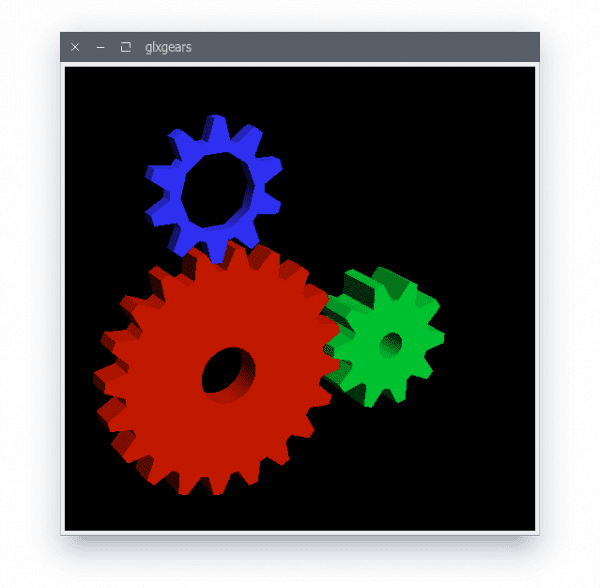

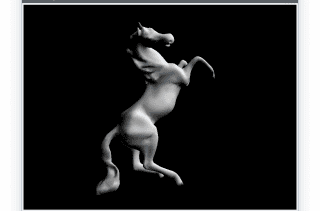
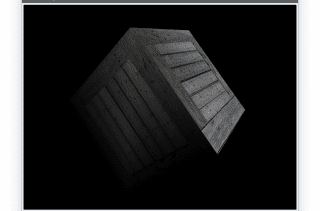
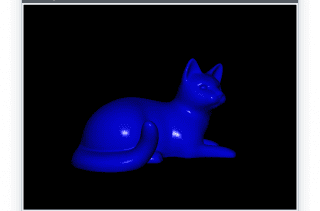
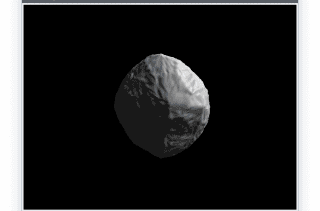
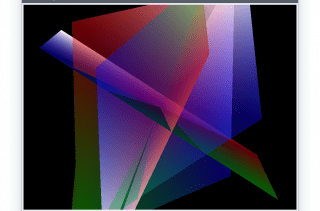
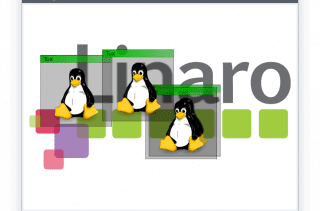
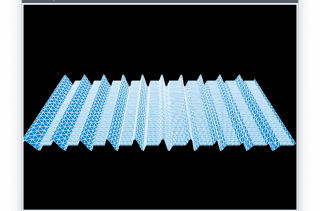
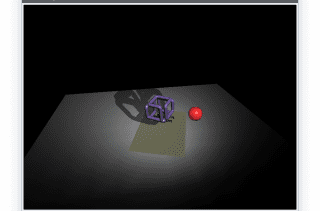

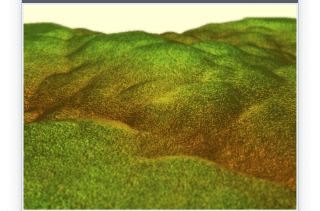
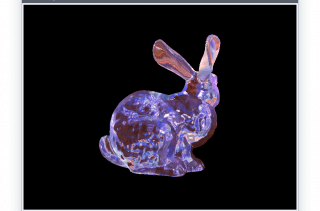
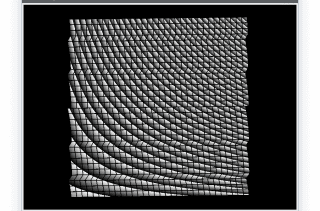
ತುಂಬಾ ಚೆನ್ನಾಗಿದೆ. ಕೇವಲ ಒಂದು ಟಿಪ್ಪಣಿ, ಲಿನಾರೊ ನಿಜವಾಗಿಯೂ ವಿತರಣೆಯಲ್ಲ. ಇದು ARM ನಲ್ಲಿ ಲಿನಕ್ಸ್ ಅನ್ನು ಸುಧಾರಿಸುವ ಯೋಜನೆಯಾಗಿದೆ. ಉದಾಹರಣೆಗೆ, ಉಬುಂಟು ಲಿನಾರೊದ ಭಾಗವಾಗಿದೆ. ಉಬುಂಟು ಜೊತೆ ಬರುವ ಜಿಸಿಸಿ ವಾಸ್ತವವಾಗಿ ಲಿನಾರೊವನ್ನು ಅದರ ಆವೃತ್ತಿಯ ಹೆಸರಿನಲ್ಲಿ ಇರಿಸುತ್ತದೆ.
ಒಳ್ಳೆಯದು
ನೀವು ಇನ್ನೊಂದು ಸಾಧನವನ್ನು ಉಲ್ಲೇಖಿಸಿಲ್ಲ: glxspheres, ಟೇಬಲ್-ಯುಟಿಲ್ಗಳ ಭಾಗವೂ ಆಗಿದೆ. ನನ್ನ ಎನ್ವಿಡಿಯಾ ಆಪ್ಟಿಮಸ್ on ನಲ್ಲಿ ನನ್ನ ಕಾರ್ಯಕ್ಷಮತೆಯನ್ನು ಅಳೆಯಲು ನಾನು ಇದನ್ನು ಬಳಸುತ್ತೇನೆ
ಒಂದು ಪ್ರಶ್ನೆ, ಗ್ಲಕ್ಸ್ಗಿಯರ್ಸ್ ಎಫ್ಪಿಎಸ್ನಲ್ಲಿ, ಎಸ್ಎಸ್ಡಿ ಅನ್ನು ರೂಟ್ ಡಿಸ್ಕ್ ಪ್ರಭಾವದಂತೆ ಹೊಂದಿದೆಯೇ ಅಥವಾ ಅದಕ್ಕೂ ಯಾವುದೇ ಸಂಬಂಧವಿಲ್ಲವೇ?
ಅದು ಪರಿಣಾಮ ಬೀರುತ್ತದೆ ಎಂದು ನಾನು ಭಾವಿಸುವುದಿಲ್ಲ, ನಾವು ಜಿಪಿಯು ಕಾರ್ಯಕ್ಷಮತೆಯನ್ನು ಅಳೆಯುತ್ತಿದ್ದೇವೆ ಹಾರ್ಡ್ ಡಿಸ್ಕ್ಗೆ ಯಾವುದೇ ಸಂಬಂಧವಿಲ್ಲ
ಹಲೋ: ನಿಮ್ಮಲ್ಲಿ ಒಂದಕ್ಕಿಂತ ಹೆಚ್ಚು ಜಿಪಿಯು ಇದ್ದರೆ, ಅವುಗಳಲ್ಲಿ ಪ್ರತಿಯೊಂದರ ಕಾರ್ಯಕ್ಷಮತೆಯನ್ನು ನೋಡಲು ಸಾಧ್ಯವೇ? ನನ್ನ ವಿಷಯದಲ್ಲಿ ಮೂರು ಎನ್ವಿಡಿಯಾಗಳಿವೆ.
ನೀವು ಜಿಪಿಯು ಸಕ್ರಿಯಗೊಳಿಸಿದ ವರ್ಸಿಂಕ್ ಆಸ್ತಿಯನ್ನು ಹೊಂದಿಲ್ಲದಿದ್ದರೆ, ನಿಮ್ಮಲ್ಲಿರುವ ಜಿಪಿಯು ನಿಮಗೆ 60 ಎಫ್ಪಿಎಸ್ ನೀಡುತ್ತದೆ
Xfce ನಲ್ಲಿ ನಾನು ಸ್ಕ್ರೀನ್ ಪ್ಯಾನಲ್ ಅನ್ನು ತೆಗೆದುಹಾಕಿದರೆ vsybc ನಿಷ್ಕ್ರಿಯಗೊಂಡಿದೆ ಮತ್ತು ನನ್ನ gpu ನಲ್ಲಿ ಅದು 5362 fps ತಲುಪುತ್ತದೆ
ಯಾರಿಗಾದರೂ ಸಹಾಯ ಮಾಡಿದರೆ ಎಫ್ಪಿಎಸ್ನೊಂದಿಗೆ ಮಾಡಬೇಕಾದ ಸಲಹೆಯನ್ನು ನಾನು ನಿಮಗೆ ಬಿಡುತ್ತೇನೆ (2 ಜಿಪಿಯುಗಳನ್ನು (ಇಂಟೆಲ್ + ಎನ್ವಿಡಿಯಾ) ಹೊಂದಲು ನಾನು ಸಲಹೆ ನೀಡುವುದಿಲ್ಲ) ಉದಾಹರಣೆಗೆ ಉಗಿ ಜೊತೆ ನನಗೆ ಸಮಸ್ಯೆಗಳಿವೆ.
ಇದು ಅನೇಕ ಎಫ್ಪಿಎಸ್ ಗಳಿಸಿದ ಲಂಬ ಸಿಂಕ್ರೊನೈಸೇಶನ್ ಅನ್ನು ನಿಷ್ಕ್ರಿಯಗೊಳಿಸುವ ಬಗ್ಗೆ; ಡಿ
ಮತ್ತು ಡೆಸ್ಕ್ಟಾಪ್ ಸೂಪರ್ ದ್ರವವಾಗಿದೆ!
ಕಮಾನು ವಿಕಿಯಿಂದ ಚೆನ್ನಾಗಿ ತೆಗೆದುಕೊಳ್ಳಲಾಗಿದೆ https://wiki.archlinux.org/index.php/Intel_graphics
ನಾನು ವಿಷಯವನ್ನು ವಿವರಿಸುತ್ತೇನೆ:
ಇಂಟೆಲ್ ಫೈಲ್ ಅನ್ನು ಸಂಪಾದಿಸಿ:
vi /etc/X11/xorg.conf.d/20-intel.confಅಥವಾ ನನ್ನ ಸಂದರ್ಭದಲ್ಲಿ ಇನ್ನೊಂದು ಫೈಲ್ «ಟಿಯರ್ಫ್ರೀ» ಆಯ್ಕೆಯನ್ನು ಹಾಕುವ ಕೈಪಿಡಿಯನ್ನು ಮಾಡಿದ್ದೇನೆ.
ನಂತರ ಫೈಲ್ ಅನ್ನು ಮನೆಯಲ್ಲಿ ರಚಿಸಿ
~/.drircಮತ್ತು ಕೆಳಗಿನವುಗಳನ್ನು ಸೇರಿಸಿ:
ನಂತರ ರೀಬೂಟ್ ಮಾಡಿ ಮತ್ತು ಅದು ಇಲ್ಲಿದೆ!
ಮೀಸಲಾದ ಜಿಪಿಯುಗಳಿಗಾಗಿ ಆಪ್ಟಿರುನ್ ಅಥವಾ ಪ್ರೈಮುಸ್ರನ್ ಅನ್ನು ಮರೆಯಬಾರದು.
ಧನ್ಯವಾದಗಳು!
.drirc ಫೈಲ್ ಗೋಚರಿಸಲಿಲ್ಲ
ಬಹುಶಃ ಇದು ಟ್ಯಾಗ್ ಸಮಸ್ಯೆಯ ಕಾರಣದಿಂದಾಗಿರಬಹುದು, ಅದು ಕಮಾನು ವಿಕಿಯಲ್ಲಿದೆ.
ಗ್ಲಕ್ಸ್ಗಿಯರ್ಸ್, ಲಂಬ ಸಿಂಕ್ರೊನೈಸೇಶನ್ ಅನ್ನು ಸಕ್ರಿಯಗೊಳಿಸುವುದರಿಂದ ಪರದೆಯ ಎಫ್ಪಿಎಸ್ ಅನ್ನು ಮಾತ್ರ ಅಳೆಯುತ್ತದೆ (ಅಂದರೆ, ಪರದೆಯ ರಿಫ್ರೆಶ್ ದರ ಸುಮಾರು 60), ಇದರಿಂದ ಅದು ಗ್ರಾಫ್ನ ಕಾರ್ಯಕ್ಷಮತೆಯನ್ನು ಅಳೆಯುತ್ತದೆ, ನೀವು ಲಂಬ ಸಿಂಕ್ರೊನೈಸೇಶನ್ ಅನ್ನು ನಿಷ್ಕ್ರಿಯಗೊಳಿಸಬೇಕು, ನಾನು ಭಾವಿಸುತ್ತೇನೆ ಇದರೊಂದಿಗೆ ಇದೆ:
vblank_mode = 0 glxgears, ಇದು ಸಂಖ್ಯೆಗಳನ್ನು ಹೆಚ್ಚು ಮಾಡುತ್ತದೆ